- Редактирование набора схематических данных
- Настройка видимости алгоритмов схемы
- Настройка возможности редактирования параметров алгоритма пользователем
- Настройка порядка, в котором алгоритмы компоновки отображаются пользователю ArcMap
- Настройка свойств алгоритма по умолчанию
- Настройка конкретного алгоритма для автоматического применения при создании/обновлении схемы
- Тестирование изменений алгоритма компоновки
В этом упражнении вы научитесь настраивать алгоритмы компоновки схемы. Вы научитесь делать следующее:
- Делать их видимыми или нет для схематических представлений, базируемых на данном шаблоне схемы.
- Делать их редактируемыми или нет для представлений, базируемых на данном шаблоне схемы.
- Настраивать порядок, в котором алгоритмы отображаются пользователю ArcMap.
- Настраивать их параметры по умолчанию для шаблона схемы.
- Настраивать алгоритм компоновки схемы для автоматического применения при создании или обновлении схемы
Редактирование набора схематических данных
- Откройте ArcCatalog.
- Выберите каталог руководства Schematics, C:\ArcGIS\ArcTutor\Schematics.
- Дважды щелкните базу геоданных AdvancedSchematicDB, чтобы открыть содержащийся в ней набор схематических данных AdvancedSchematic.
- Щелкните правой кнопкой мыши набор схематических данных AdvancedSchematic и выберите пункт
 во всплывающем меню Редактировать (Edit).
во всплывающем меню Редактировать (Edit).
Запустится приложение Редактор набора схематических данных (Schematic Dataset Editor).
- Выберите шаблон схемы BrazilTemplate в дереве редактора набора схематических данных, если он еще не выбран.
- Нажмите вкладку Компоновки (Layouts) на правой стороне окна редактора.
В этой вкладке показан список всех зарегистрированных алгоритмов. Если вы регистрировали собственный алгоритм, он появится в этом списке.
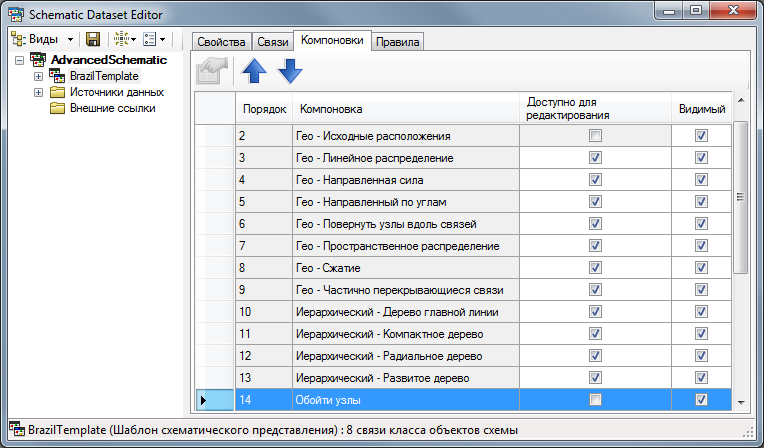
Настройка видимости алгоритмов схемы
В некоторых случаях вам может потребоваться изменить список алгоритмов, доступных конечным пользователям ArcMap. Это уменьшит количество доступных опций, время на обучение использованию каждого алгоритма и так далее. Возможно, вы разработали и применяете собственный алгоритм и хотите, чтобы он был единственным вариантом, доступным для конкретного шаблона схемы. Доступный список алгоритмов устанавливается отдельно для каждого шаблона. Если в наборе схематических данных присутствует несколько шаблонов схем, в одних могут быть доступны все алгоритмы, а в других – лишь некоторые.
- Снимите флажки с полей Видимый (Visible) для всех алгоритмов, кроме тех, которые начинаются с Иерархический (Hierarchial).
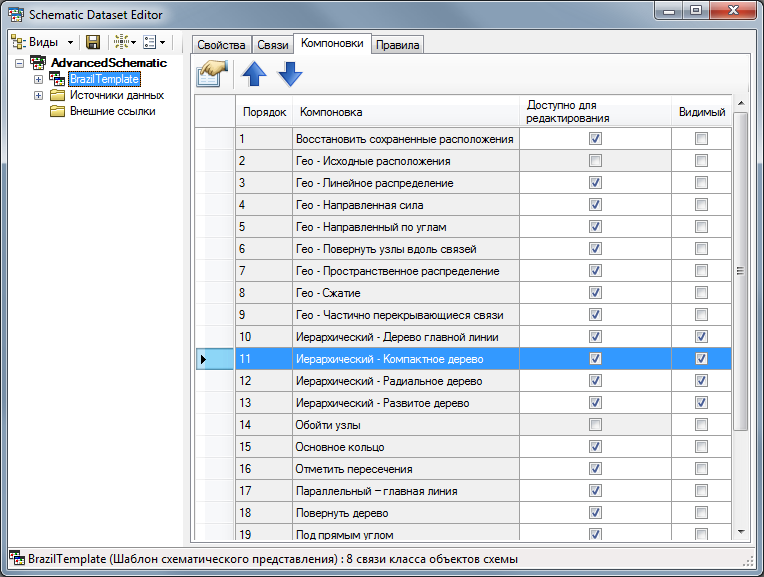
Настройка возможности редактирования параметров алгоритма пользователем
В некоторых случаях вам может потребоваться настроить набор данных так, чтобы пользователи ArcMap не могли изменять свойства алгоритма компоновки. В некоторых случаях вам может потребоваться обеспечить определенный уровень целостности, чтобы при применении пользователем конкретного алгоритма, у него всегда использовались одни и те же свойства.
- Снимите флажок Редактируемый (Editable) для элемента дерева Иерархический – Компактное дерево (Hierarchical – Compact Tree).
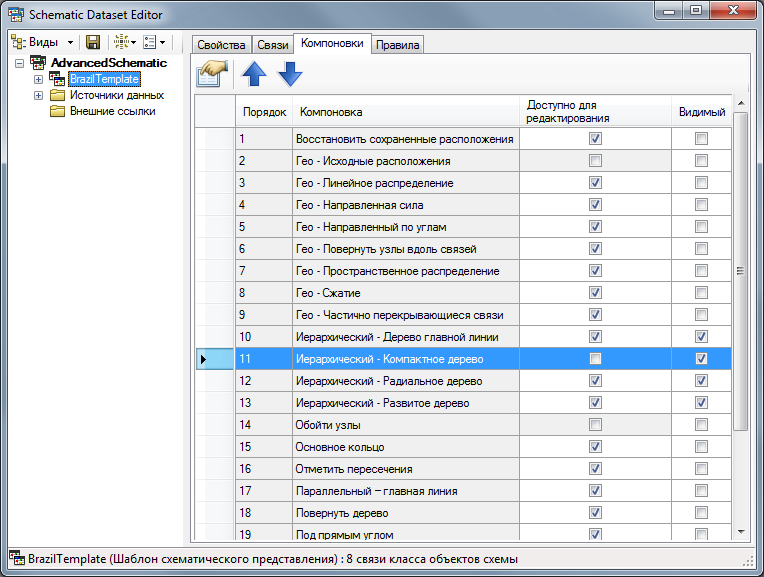
Настройка порядка, в котором алгоритмы компоновки отображаются пользователю ArcMap
В некоторых случаях вам может потребоваться изменить порядок алгоритмов так, чтобы чаще всего используемые алгоритмы находились в верхней части списка.
- Выберите строку Иерархический – Развитое дерево (Hierarchical – Smart Tree).
- Нажмите стрелку Переместить выше (Move Up)
 наверху списка трижды, чтобы строка Иерархический – Развитое дерево (Hierarchical – Compact Tree) находилась выше строки Иерархический – Компактное дерево (Hierarchical – Compact Tree).
наверху списка трижды, чтобы строка Иерархический – Развитое дерево (Hierarchical – Compact Tree) находилась выше строки Иерархический – Компактное дерево (Hierarchical – Compact Tree).
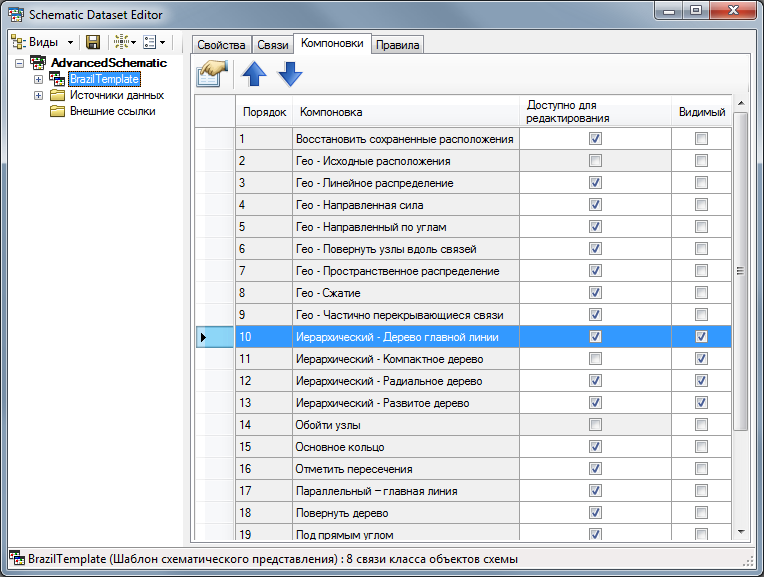
Настройка свойств алгоритма по умолчанию
В некоторых случаях вам может потребоваться установить свойства алгоритма по умолчанию. Поскольку алгоритмы являются универсальными, параметры по умолчанию, подходящие для одного пользователя или ситуации могут не подойти в другой. Вы можете установить свойства по умолчанию более подходящие для вашей ситуации.
- Нажмите кнопку Свойства компоновки (Layout Properties)
 в верхней части списка, чтобы открыть диалоговое окно Свойства компоновки (Layout Properties).
в верхней части списка, чтобы открыть диалоговое окно Свойства компоновки (Layout Properties).

- Снимите флажок Абсолютные единицы (Absolute units).
Когда этот флажок снят, параметры расстояния обрабатываются как относительные единицы относительно среднего арифметического размеров текущих символов, используемых для изображения узлов схемы на схемах. Когда флажок установлен, они обрабатываются как абсолютные расстояния, определяемые системой координат, задаваемой на вкладке Система координат XY (XY Coordinate System) диалогового окна Свойства схематического представления (Schematic Diagram Properties). Работа с относительными единицами может быть оправдана, если для ваших схем указан базовый масштаб. Когда базовый масштаб указывается для шаблона схемы с использованием функции Импортировать символы по умолчанию (Import Default Symbology), по умолчанию снимаются флажки со всех абсолютных параметров, доступных для алгоритмов компоновки схем этого шаблона схемы.
- Установите для опции Направление (Direction) значение Сверху вниз (From top to bottom).

- Нажмите кнопку OK.
Настройка конкретного алгоритма для автоматического применения при создании/обновлении схемы
В некоторых случаях может быть нужно, чтобы система автоматически применяла алгоритм, когда пользователь создает или обновляет схему. Это также может быть полезно в случаях, когда необходима согласованность. Каждый раз, когда пользователь создает схему по какому-либо шаблону, он может настроить ее на запуск алгоритма компоновки.
- Нажмите вкладку Свойства (Properties) на правой стороне окна редактора.
- В раскрывающемся списке Компоновка (Layout) выберите алгоритм Иерархический – Компактное дерево (Hierarchical - Compact Tree).
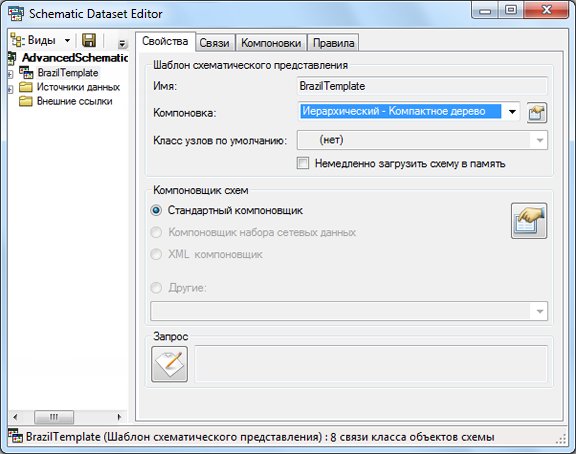
- Нажмите кнопку Сохранить (Save)
 на панели инструментов Редактор набора схематических данных (Schematic Dataset Editor).
на панели инструментов Редактор набора схематических данных (Schematic Dataset Editor).
- Закройте Редактор набора схематических данных (Schematic Dataset Editor).
Тестирование изменений алгоритма компоновки
- Откройте файл Brazil.mxd с помощью ArcMap.
Этот файл находится в каталоге C:\ArcGIS\ArcTutor\Schematics\Schematics_Configuration\Mixed_Data.
- Воспользуйтесь инструментом Выделить объекты (Select Features)
 и выделите все в текущем виде.
и выделите все в текущем виде.
- Нажмите кнопку Создать новое схематическое представление (Generate New Schematic Diagram)
 на панели инструментов Schematic.
на панели инструментов Schematic.
Откроется диалоговое окно Создание схематического представления (New Schematic Diagram).
- Нажмите кнопку просмотра
 рядом с раскрывающимся списком Папка или набор схематических данных (Schematic Dataset or Folder).
рядом с раскрывающимся списком Папка или набор схематических данных (Schematic Dataset or Folder).
Откроется диалоговое окно Выбор набора схематических данных или папки схемы (Select schematic dataset or schematic folder).
- Выберите в диалоговом окне набор схематических данных AdvancedSchematic из базы геоданных AdvancedSchematicDB в папке C:\ArcGIS\ArcTutor\Schematics.
- Нажмите кнопку Добавить (Add).
Так как эта конфигурация содержит только один шаблон схемы (BrazilTemplate), он будет автоматически выбран в разделе Шаблон схематического представления (Schematic Diagram Template).
- Введите TestLayoutAlgos в текстовом поле Имя схематического представления (Schematic Diagram Name).
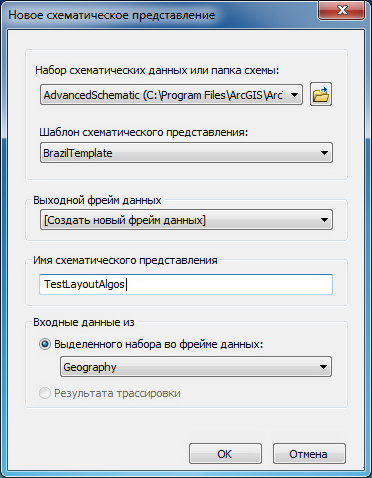
- Нажмите кнопку OK.
Схема должна оказаться в компоновке Иерархический – Компактное дерево (Hierarchical – Compact Tree), поскольку эта настройка была выставлена по умолчанию для шаблона схемы.
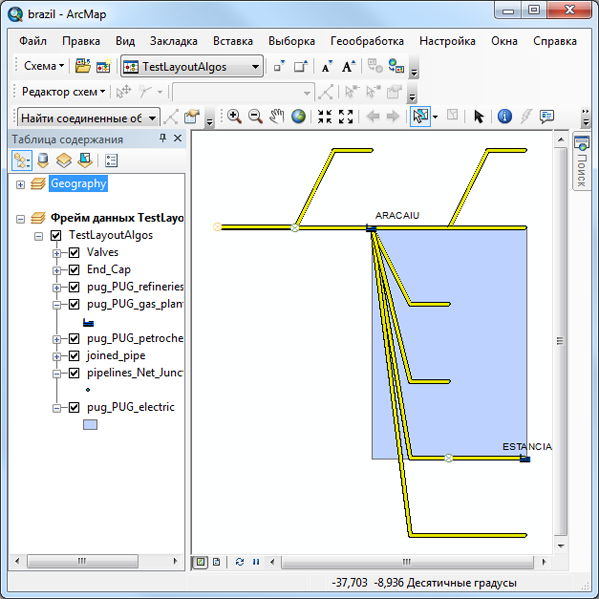
- Выберите в раскрывающемся списке панели инструментов «Редактора схем» пункт Редактор схем (Schematic Editor), затем выберите
 Начать редактирование схемы (Start Editing Diagram) в меню.
Начать редактирование схемы (Start Editing Diagram) в меню.
- Обратите внимание, что кнопка Свойства компоновки (Layout Properties) неактивна для алгоритма Иерархический – Компактное дерево (Hierarchical – Compact Tree),
поскольку вы сняли флажок Редактируемый (Editable) для этого алгоритма компоновки.
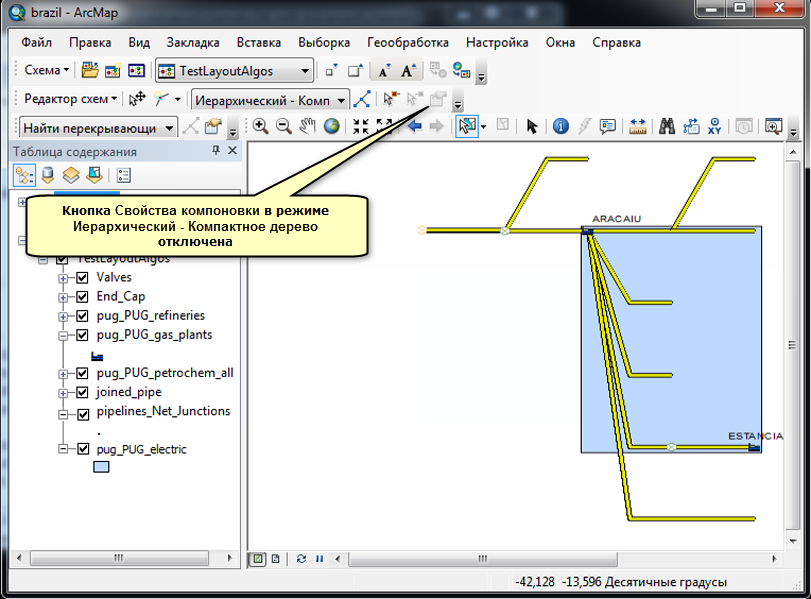
- Откройте раскрывающийся список Задача компоновки (Layout Task).
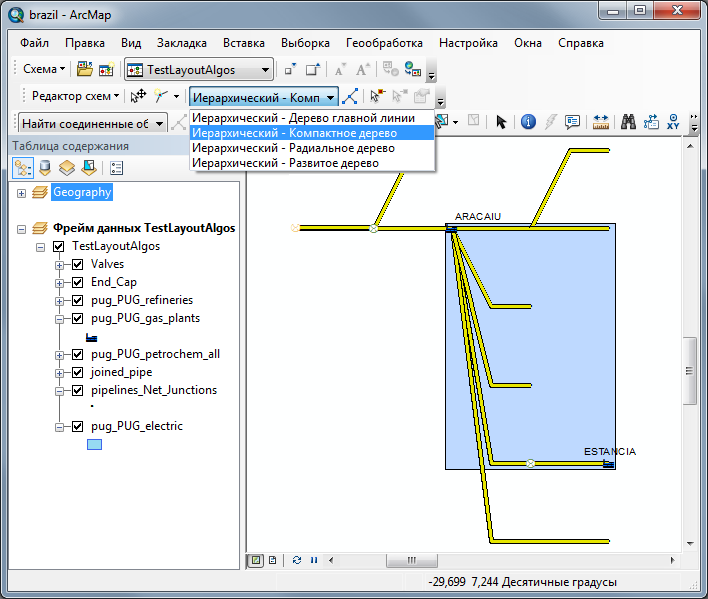
- Выберите алгоритм Иерархический – Развитое дерево (Hierarchical - Smart Tree) в раскрывающемся списке Задача компоновки (Layout Task).
- Нажмите кнопку Свойства компоновки (Layout Properties)
 .
.
Обратите внимание, что установлено такое значение Направление (Direction) по умолчанию, какое вы настраивали — Сверху вниз (From top to bottom).

- Нажмите кнопку Отмена (Cancel) в диалоговом окне Алгоритм компоновки схемы (Schematic Layout Algorithm).
- Закройте ArcMap и ArcCatalog и нажмите Нет (No) во всех диалоговых окнах с запросами сохранения.